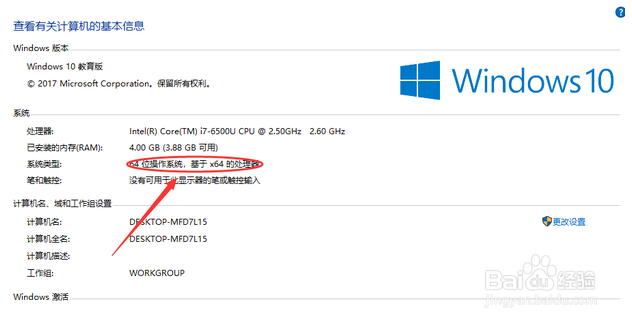itunes总是安装失败怎么办 itunes如何安装
1、首先双击打开桌面上的“控制面板”。
2、再在新弹出的页面下,选择“系统和安全”,再单击鼠标左键。
3、再选择“系统”选项,单击鼠标左键。
4、查看此页面下的“系统类型”,此电脑为64位。
5、打开“360安全卫士”,再搜索中搜索“ itunes”,举例下载第一个软件“ itunes64位”。
6、再在新弹出的页面下点击“下一步”选项,再单击鼠标左键。
7、最后再单击“安装”选项
8、再点击“结束”选项。
声明:本网站引用、摘录或转载内容仅供网站访问者交流或参考,不代表本站立场,如存在版权或非法内容,请联系站长删除,联系邮箱:site.kefu@qq.com。